Excel 2016에서 워터 마크 스프레드 시트를 추가하는 방법

이 게시물에서는 Microsoft Excel 2016의 고유 한 서식 문제를 극복하고 데이터와 충돌하지 않고 스프레드 시트에 워터 마크를 추가하는 방법을 보여줍니다.
이전에 워터 마크를 추가하는 방법을 보여주었습니다Microsoft Word 문서에. Word에서와 같이 Excel에는 기본적으로 워터 마크 기능이 없지만 스프레드 시트에서 워터 마크를 만들 수 있습니다. 약간의 창의력이 필요합니다.
무한한 데이터로 높은 평가를받는 Excel크런치 파워는 특히 프린터 친화성에 적합하지 않습니다. 그러나 때때로 스프레드 시트를 종이에 넣고 싶을 수도 있습니다. Excel의 암호화 및 암호 보호 도구는 스프레드 시트를 디지털 형식으로 안전하게 유지하지만 워터 마크는 인쇄 할 때 중요한 데이터를 올바르게 표시하고 제어하는 데 도움이됩니다.
이 기사에서는 방법을 보여 드리겠습니다.
Excel 2016에서 통합 문서에 워터 마크로 이미지 추가
Microsoft Word 문서와 비교하여 서식Excel에서 조금 직관적이지 않습니다. Excel에서 워터 마크 작업도 예외는 아닙니다. 워터 마크 기능이 내장되어 있지 않으므로 이미지를 스프레드 시트에 삽입 한 다음 약간 조정해야합니다.
이미지를 추가 할 장소는 헤더에 있습니다. 이렇게하려면 끼워 넣다 탭을 클릭 머리글 및 바닥 글. 그러면 머리글 및 바닥 글 도구 리본 메뉴가 표시되고 머리글 편집을 시작할 수 있습니다.
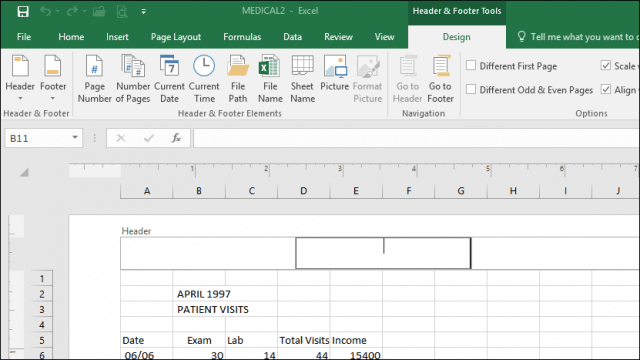
딸깍 하는 소리 그림 사진을 추가합니다.
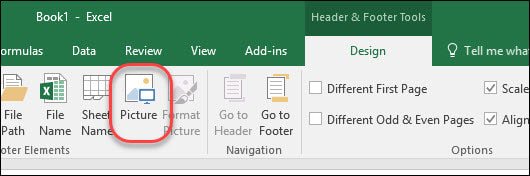
Microsoft Word와 달리 처음에는 방금 삽입 한 내용의 미리보기가 표시되지 않습니다. 대신 헤더 외부를 클릭 할 때까지 텍스트 문자열 만 표시됩니다.
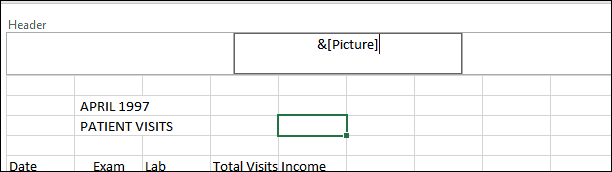
보시다시피, 방금 삽입 한 이미지가 데이터와 충돌합니다.
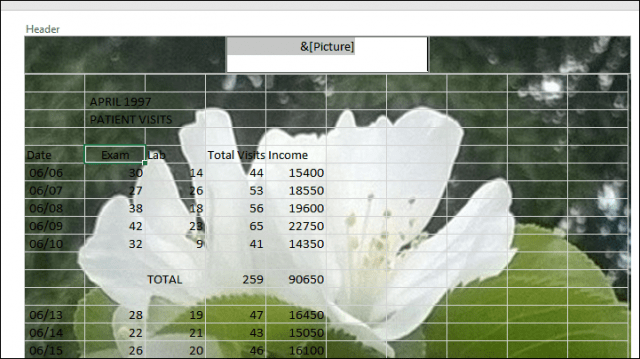
머리글과 바닥 글을 다시 클릭하여 이미지를 수정 한 다음 사진 형식 버튼을 클릭 한 다음 그림 탭. 거기에서 밝기와 대비를 조정할 수 있습니다 이미지 제어 부분. 를 클릭하면 색깔 드롭 다운 메뉴에서 와외침 워터 마크 효과가 좋습니다.
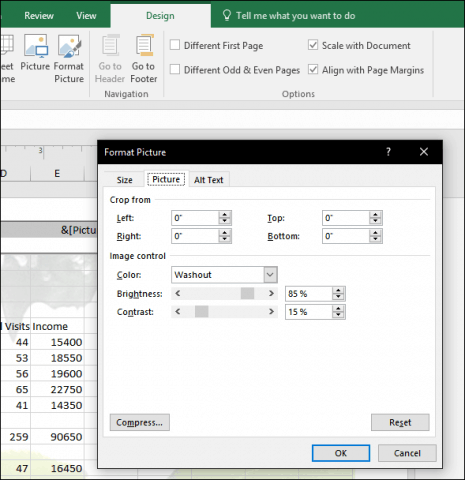
이제 이미지에서 데이터가 손실되지 않습니다.
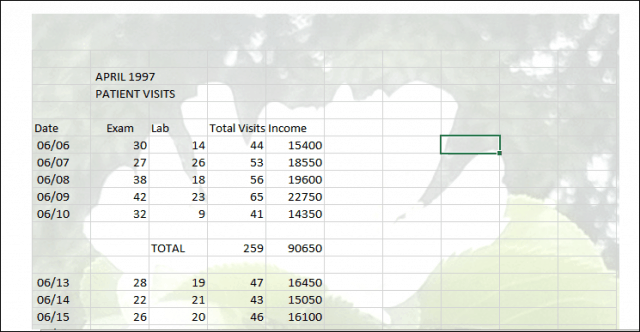
Excel 2016에서 WordArt를 사용하여 워터 마크 추가
텍스트 기반 워터 마크의 경우 Word art를 사용할 수 있습니다. 이는 Microsoft Word 2016에서 워터 마크를 추가하는 데 사용되는 방법과 유사합니다. Excel 2016에서 단계는 거의 동일합니다. 끼워 넣다 탭에서 워드 아트 메뉴에서 원하는 스타일을 선택하십시오.
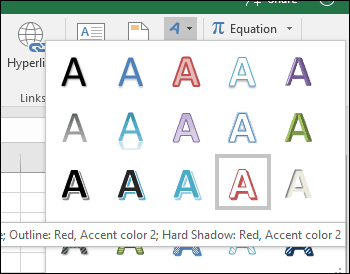
워터 마크 텍스트를 입력하고 Word Art 텍스트를 마우스 오른쪽 단추로 클릭 한 다음 체재 모양.

그러면 셰이프 형식 작업 창이 활성화됩니다. 클릭 텍스트 옵션 탭에서 텍스트 및 채우기 탭을 확장 한 다음 텍스트 채우기 과 개요 메뉴. 사용 투명도 슬라이더를 사용하여 WordArt의 불투명도를 조정하십시오.
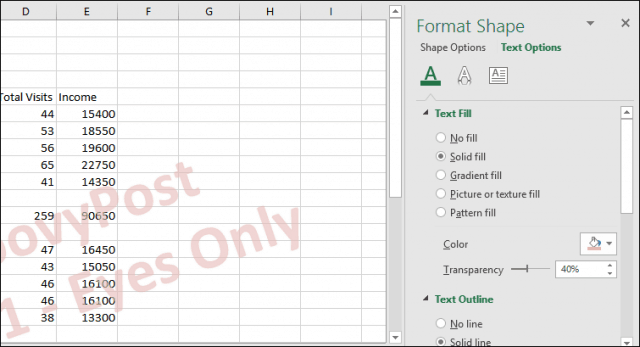
거기 있어요 당신의 생각을 알려주십시오. 이 지침과 스크린 샷은 Excel 2016 전용으로 정리되었습니다. 이전 버전의 Excel을 실행중인 경우 이전 버전에서 워터 마크를 추가하는 방법에 대한 지침을 검토하십시오.
Excel에 대한 추가 정보는 모든 사용자가 알아야 할 10 가지 Microsoft Excel 2016 팁에 대한 게시물을 확인하십시오.










코멘트를 남겨주세요